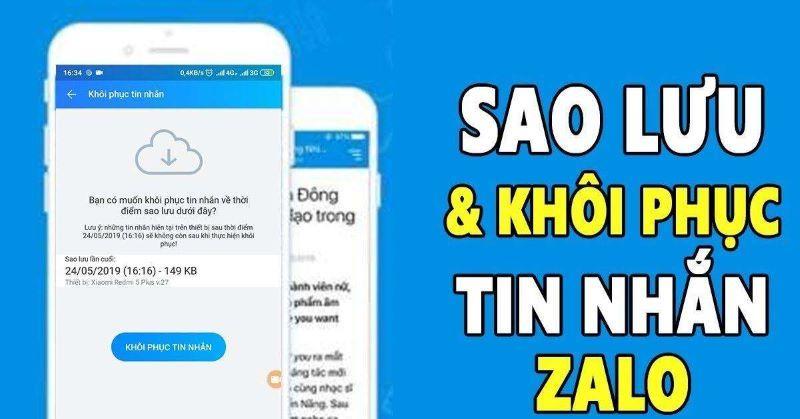Nhiều quý khách sử dụng Zalo trên dòng điện thoại iPhone mà muốn khôi phục những tin nhắn quan trọng khi cần đều không biết phải làm như thế nào. Và bài viết dưới đây sẽ hướng dẫn quý khách cách khôi phục tin nhắn Zalo trên điện thoại iPhone đơn giản, tiện lợi và nhanh chóng nhất, mời quý khách cùng tham khảo.
- Cách chặn quảng cáo tự bật lên trên điện thoại, liệu bạn có biết?
- 3 cách xác định thời điểm hết hạn hợp đồng trên Excel cực hay
- Hướng dẫn cách tắt quảng cáo trên điện thoại Android, iPhone
- SIM KHÔNG SỬ DỤNG BAO LÂU SẼ BỊ THU HỒI?
- Cách up file lên Google Drive bằng điện thoại, máy tính

Điều kiện để có thể áp dụng cách khôi phục tin nhắn Zalo trên điện thoại iPhone hiệu quả
Để quá trình khôi phục tin nhắn Zalo trên điện thoại thành công thì điều kiện đầu tiên cần phải thực hiện đó là đảm bảo kết nối internet bằng dữ liệu di động 3G hoặc kết nối wifi ổn định. Và phải đảm bảo việc lưu trữ dữ liệu sang iCloud hoặc iTunes của chiếc điện thoại iPhone.
Bạn đang xem: Hướng dẫn cách khôi phục tin nhắn Zalo trên điện thoại iPhone
Và tiếp theo là quý khách phải thực hiện các thao tác sao lưu và đồng bộ tin nhắn Zalo trên điện thoại để có thể sao lưu phần tin nhắn đã mất khi đăng nhập tài khoản Zalo trên các điện thoại iPhone khác.
Cuối cùng là điều kiện cần để có thể thực hiện thao tác khôi phục tin nhắn trên Zalo là phần tin nhắn đó đã bị mất, đã bị xóa hoặc đã thu hồi và cách khôi phục nó như thế nào thì mời quý khách xem tiếp nội dung phía sau đây.
Hướng dẫn cách khôi phục tin nhắn Zalo trên điện thoại iPhone trong các trường hợp cần thiết
Tin nhắn Zalo bị mất và cần khôi phục ở trong rất nhiều các trường hợp, và cách khôi phục tin nhắn Zalo trên điện thoại iPhone trong những trường hợp thường gặp và phổ biến nhất ở nội dung dưới đây.
Cách khôi phục tin nhắn Zalo trên điện thoại iPhone đơn giản và thường được sử dụng nhất
Dưới đây là cách khôi phục tin nhắn Zalo trên điện thoại iPhone đơn giản và hay được sử dụng nhất, quý khách chỉ cần thực hiện khôi phục tin nhắn Zalo qua các bước sau:
- Bước 1: Đăng nhập tài khoản Zalo trên điện thoại iPhone khi cần khôi phục tin nhắn.
- Bước 2: Khi cửa sổ chương trình hiện ra có muốn sao lưu và đồng bộ tin nhắn cũ hay xác nhận để tiếp tục quá trình sao lưu.
- Bước 3: Sau khi xác nhận sao lưu và đồng bộ tin nhắn thì máy sẽ yêu cầu nhập mật khẩu đã cài đặt từ trước. Quý khách nhập mật khẩu và chờ vài giây để chờ máy khôi phục tin nhắn cũ.
- Bước 4: Quá trình khôi phục thành công thì màn hình sẽ hiện ra thông báo là đã quá trình khôi phục hoàn tất, quý khách chọn “Tiếp tục” và ứng dụng Zalo sẽ tự động thoát ra và quý khách truy cập lại ứng dụng và vào xem lại phần tin nhắn đã được khôi phục.
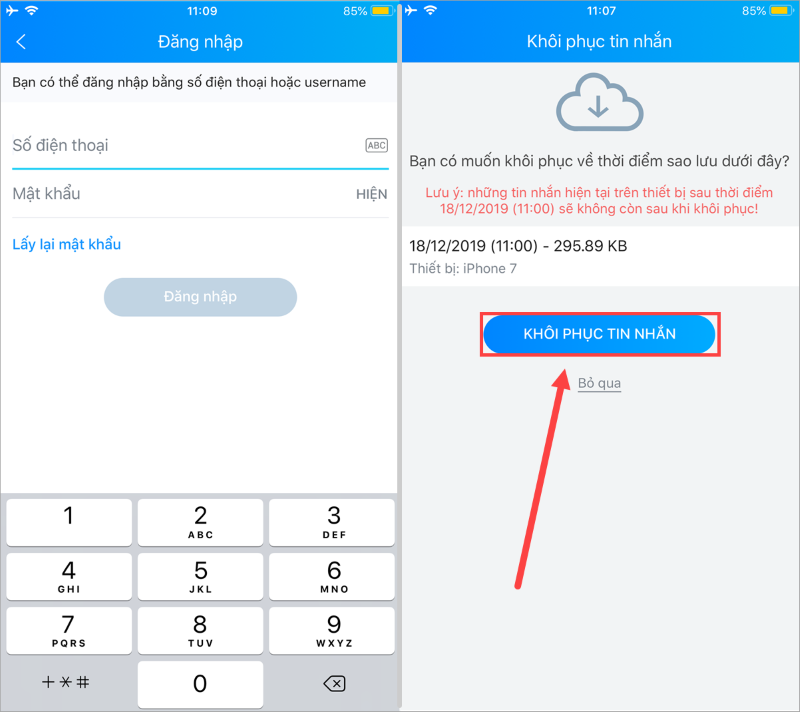
Cách khôi phục tin nhắn Zalo trên điện thoại iPhone trong trường lên đời điện thoại
Khi chiếc điện thoại iPhone quý khách đang sử dụng không còn phù hợp với xu thế hiện tại và quý khách có nhu cầu đổi sang chiếc điện thoại iPhone mới mà vẫn muốn giữ lại phần tin nhắn Zalo ở chiếc iPhone cũ thì quý khách chỉ cần thực hiện theo các bước sau:
- Bước 1: Đăng nhập tài khoản trên ứng dụng Zalo của chiếc điện thoại iPhone mới.
- Bước 2: Sau khi đăng nhập thành công thì ở góc dưới bên phải quý khách chọn biểu tượng dấu 3 chấm và tìm đến phần cài đặt có biểu tượng hình răng cưa phía trên bên phải màn hình.
- Bước 3: Trong phần cài đặt của ứng dụng Zalo quý khách chọn mục Tin nhắn sau đó chọn tiếp mục Sao lưu và khôi phục nâng cao.
- Bước 4: Xác nhận khôi phục tin nhắn tại mục này.
- Bước 5: Chọn Tiếp tục để hoàn thành quá trình khôi phục tin nhắn và chờ mấy giây để máy khôi phục tin nhắn.
Khi chiếc điện thoại cũ không sử dụng đến nữa thì quý khách hãy đăng bán nó tại đây: Thu mua điện thoại cũ.
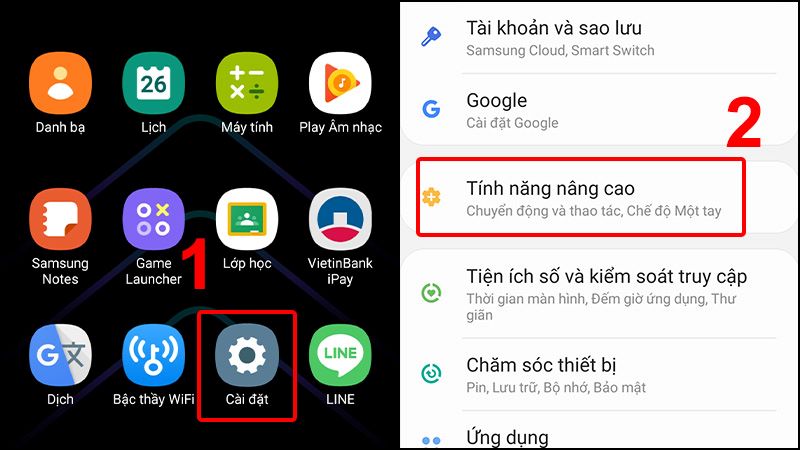
Cách khôi phục tin nhắn Zalo trên điện thoại iPhone khi tin nhắn bị thu hồi
Khi quý khách đang trong cuộc hội thoại tin nhắn với ai đó mà bỗng nhiên người kia thu hồi tin nhắn mà quý khách muốn biết nội dung phần tin nhắn đã bị thu hồi thì quý khách cần thực hiện các bước sau:
Xem thêm : 10 Trang Web Tải Mẫu Slide PowerPoint Đẹp Mắt Miễn Phí
Bước 1: Truy cập vào phần Cài đặt của điện thoại iPhone chọn mục Thông báo và chọn Cài đặt nâng cao.
Bước 2: Bật Nhật ký thông báo lên chọn cho ứng dụng Zalo sau đó chọn vào biểu tượng dấu mũi tên đi xuống sẽ hiển thị phần tin nhắn bị thu hồi.
Bước 3: Sau khi hoàn tất các bước trên thì quý khách đã khôi phục được tin nhắn bị thu hồi thành công.
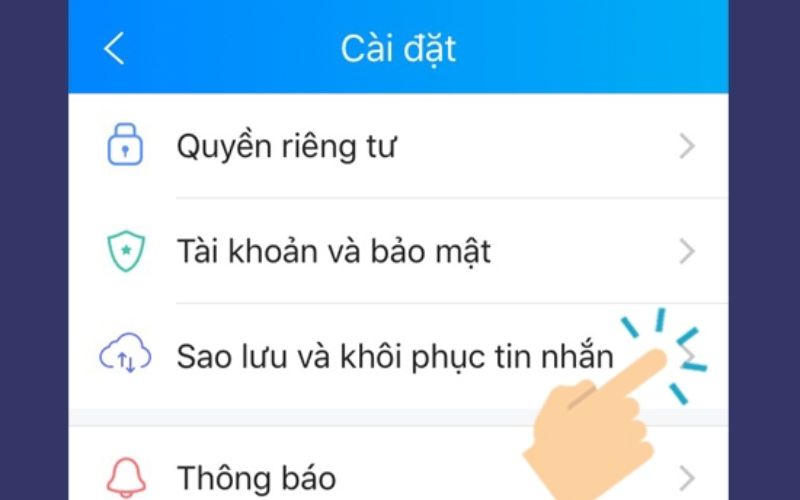
Cách khôi phục tin nhắn Zalo trên điện thoại đã xóa bằng việc sử dụng phần mềm
Bên cạnh những cách khôi phục tin nhắn bên trên thì quý khách có thể khôi phục tin nhắn Zalo một cách đơn giản hơn đó là tải phần mềm trên ứng dụng App Store của điện thoại iPhone.
Những phần mềm có thể dùng để khôi phục tin nhắn Zalo trên điện thoại iPhone hữu dụng nhất đó là PhoneRescue By iMobile, Tenorshare iPhone Data Recovery hay WonderShare Dr.Fone for iOS. Quý khách chỉ việc vào App store tải phần mềm về và làm theo hướng dẫn là có thể khôi phục tin nhắn Zalo thành công.
Cách khôi phục tin nhắn Zalo trên điện thoại iPhone khi bị ẩn
Trong một số tình huống nào đó mà quý khách phải ẩn phần nội dung quan trọng của tin nhắn Zalo trên điện thoại iPhone và cách lấy lại phần tin nhắn bị ẩn như sau:
Bước 1: Tại thanh tìm kiếm trên ứng dụng Zalo quý khách mã PIN của cuộc trò chuyện bị ẩn sau đó chọn vào cuộc trò chuyện mà quý khách muốn khôi phục.
Bước 2: Tiếp đến, quý khách chọn mục “Bỏ ẩn cuộc trò chuyện” sau đó nhấn “Có” để xác nhận và có thể khôi phục lại phần tin nhắn đã bị ẩn.
Giải đáp một số thắc mắc thường gặp trong cách khôi phục tin nhắn Zalo trên điện thoại iPhone
Với những người dùng chưa thực sự thành thạo với các bước khôi phục tin nhắn Zalo bên trên và có những thắc mắc mà cần được giải đáp, nội dung dưới đây sẽ giải đáp cho bạn những thắc mắc thường gặp khi muốn khôi phục tin nhắn trên Zalo, mời quý khách cùng tìm hiểu nhé!
Có thể khôi phục tin nhắn Zalo khi đăng nhập trên chiếc điện thoại iPhone khác không?
Giải đáp thắc mắc này, câu trả lời có thể khắc phục được và cách khôi phục tin nhắn Zalo trên điện thoại iPhone khi đăng nhập trên một chiếc iPhone khác được thực hiện qua các bước sau:
Xem thêm : Thêm phương thức thanh toán vào ID Apple của bạn
Bước 1: Đăng nhập tài khoản Zalo của quý khách trên chiếc điện thoại iPhone khác.
Bước 2: Chọn vào biểu tượng dấu 3 chấm nằm ở phía dưới bên trái màn hình sau đó chọn vào mục Cài đặt có biểu tượng bánh răng nằm ở phía trên bên phải màn hình.
Bước 3: Ở tại giao diện này, quý khách lựa chọn mục Tin nhắn sau đó chọn phần Sao lưu và khôi phục nâng cao.
Bước 4: Xác nhận Khôi phục tin nhắn.
Bước 5: Tại đây quý khách sẽ chọn phiên bản sao lưu ở tài khoản mình và chọn Khôi phục tin nhắn sau đó chọn Tiếp tục để bắt đầu quá trình khôi phục các tin nhắn cũ.

Thời gian có thể khôi phục tin nhắn Zalo khi chưa sao lưu là bao lâu?
Thời gian để có thể khôi phục lại tin nhắn Zalo khi chưa sao lưu là trong vòng 24 giờ kể từ khi tin nhắn bị xóa hay bị ẩn. Sau khoảng thời gian trên mà tin nhắn không được sao lưu sẽ biến mất hoàn toàn và không thể lấy lại được. Vì thế trong mọi trường hợp khi sử dụng Zalo trên điện thoại iPhone quý khách nên thường xuyên sao lưu phần tin nhắn để có thể lấy lại nó khi cần thiết.
Có thể khôi phục những tin nhắn Zalo trên máy tính chưa được sao lưu bằng điện thoại không?
Với trường hợp này thì quý khách không thể đồng bộ tin nhắn từ Zalo trên máy tính qua điện thoại được mà quý khách cần xuất dữ liệu tin nhắn Zalo trên máy tính để có thể thực hiện sao lưu lại. Và tất cả những dữ liệu đó chỉ được lưu trên máy tính và không thể đồng bộ nó trên điện thoại.
Và giải đáp thắc mắc này của quý khách là không thể khôi phục tin nhắn Zalo trên máy tính bằng điện thoại khi chưa được sao lưu.

Trên đây là toàn bộ nội dung hướng dẫn cách khôi phục tin nhắn Zalo trên điện thoại mà quý khách cần tham khảo. Hy vọng rằng những nội dung trên là hữu ích để khi rơi vào những trường hợp trên quý khách có thể khôi phục được phần tin nhắn cần thiết một cách đơn giản và nhanh nhất.
Xin truy cập Website: Chợ Tốt để biết thêm nhiều thông tin hữu ích, các mẹo sử dụng đồ công nghệ mới và có trải nghiệm mua bán tốt nhất.
Nguồn: https://leplateau.edu.vn
Danh mục: Thủ Thuật